Skelbimas
 Neseniai parašiau an straipsnis 5 galingesni ir naudingesni „Safari“ plėtiniai, kuriuos turėtumėte išbandytiBeveik prieš dvejus metus „Apple“ pagaliau sukūrė būdą kūrėjams kurti plėtinius savo greitai ir paprastai naudojamai žiniatinklio naršyklei „Safari“. Galimus plėtinius galite pasiekti spustelėję „Safari“ plėtinių galeriją... Skaityti daugiau apie penkis labai naudingus „Safari“ žiniatinklio naršyklės plėtinius. Praėjus kelioms dienoms po to, kai pasirodė šis straipsnis, aš aptikau kitą plėtinį, kurio man reikėjo nuo tada, kai pradėjau naudoti iPhone (o dabar ir iPad). Negaliu suskaičiuoti, kiek kartų į savo iPad atsisiunčiau tinklalapį, kurį norėjau peržiūrėti viename iš savo „Mac“ kompiuterių, ir atvirkščiai. Kad galėčiau išsiųsti URL iš savo iOS įrenginio, tiesiogine prasme turėčiau išsiųsti URL el. paštu sau arba išsaugoti jį savo Instapaper paskyroje, kad galėčiau peržiūrėti vėliau.
Neseniai parašiau an straipsnis 5 galingesni ir naudingesni „Safari“ plėtiniai, kuriuos turėtumėte išbandytiBeveik prieš dvejus metus „Apple“ pagaliau sukūrė būdą kūrėjams kurti plėtinius savo greitai ir paprastai naudojamai žiniatinklio naršyklei „Safari“. Galimus plėtinius galite pasiekti spustelėję „Safari“ plėtinių galeriją... Skaityti daugiau apie penkis labai naudingus „Safari“ žiniatinklio naršyklės plėtinius. Praėjus kelioms dienoms po to, kai pasirodė šis straipsnis, aš aptikau kitą plėtinį, kurio man reikėjo nuo tada, kai pradėjau naudoti iPhone (o dabar ir iPad). Negaliu suskaičiuoti, kiek kartų į savo iPad atsisiunčiau tinklalapį, kurį norėjau peržiūrėti viename iš savo „Mac“ kompiuterių, ir atvirkščiai. Kad galėčiau išsiųsti URL iš savo iOS įrenginio, tiesiogine prasme turėčiau išsiųsti URL el. paštu sau arba išsaugoti jį savo Instapaper paskyroje, kad galėčiau peržiūrėti vėliau.
Bet dabar tinkamai vadinamas paprastas ir labai naudingas „Safari“ plėtinys SendTab yra tik šios problemos sprendimas. Paprasčiau tariant, SendTab leidžia išsiųsti pasirinktą tinklalapį į vieną ar daugiau kompiuterių tinkle. Kai jis patenka į nuotolinį kompiuterį, jis automatiškai atsisiunčiamas į tinklo naršyklę. Tai įvyksta per kelias sekundes.
Vienintelis plėtinio trūkumas yra tas, kad galite siųsti URL adresus tik iš iOS įrenginių, bet ne į juos. Plėtinys veikia abiem būdais naudojant „Chrome“, tačiau dėl tam tikrų priežasčių galite tik siųsti URL iš „Firefox“ į „Safari“, o ne atvirkščiai. Kitaip tariant, šis plėtinys geriausiai veikia, jei esate „Safari“ arba „Chrome“ vartotojas.
„SendTab“ sąranka
Galbūt aš neteisingai supratau instrukcijas, bet iš pradžių turėjau problemų nustatydamas SendTab tinklą savo kompiuteriuose ir pastebėjau, kad taip pat skundėsi keli vartotojai. Aš supratau, kad atsisiuntę ir įdiegę „SendTab“ plėtinį turite sukurti tinklo paskyrą. Registracijos puslapyje prašoma įvesti „Tinklo pavadinimą“. Tai skamba kaip vardas, kurį turite rasti savo kompiuteryje, bet taip nėra. Tai tiesiog reiškia „prisijungimo“ vardą – galite įvesti bet kokį vardą, kurį norite ir atsiminsite, tada susikurkite slaptažodį.
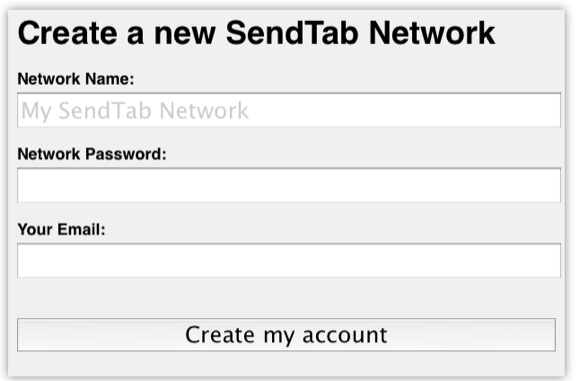
Prisijungę prie paskyros, prisijunkite dar kartą kitame kompiuteryje ir (arba) iOS įrenginyje.
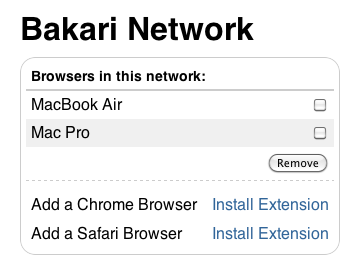
Kai susiejate su tinklo paskyra, sąraše turėtų būti nurodyti jūsų kompiuteriai, bet ne iOS įrenginys. Priešingu atveju jie negaus URL adresų, kuriuos jiems siunčiate. Iš esmės jūsų URL adresai siunčiami į jūsų paskyrą ir persiunčiami į jūsų tinklo kompiuterius.
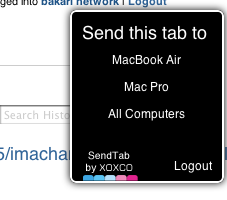
„iOS“ žymelė
Jei norite siųsti URL iš „iPad“ ar „iPhone“, savo įrenginio „Safari“ žiniatinklio naršyklėje turite pridėti žymelę. Yra instrukcijos, kaip nustatyti žymelę, tačiau tai taip pat gali būti šiek tiek paini. Štai žingsniai, kaip įdiegti žymelę savo iOS įrenginyje:
- „Safari“ savo „iOS“ įrenginyje susiekite su „SendTab“ puslapyje ir spustelėkite „SendTab“ nuorodą kairėje puslapio pusėje, tiesiai virš instrukcijų.
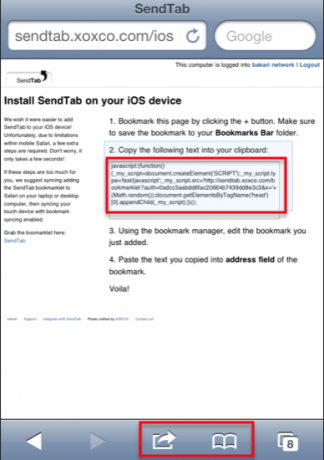
- Išsaugokite „SendTab“ žymę „Bookmarks“.
- Dabar atidarykite žymių puslapį ir bakstelėkite mygtuką Redaguoti. Dabar bakstelėkite SendTab žymę, kad galėtumėte redaguoti esamą URL.
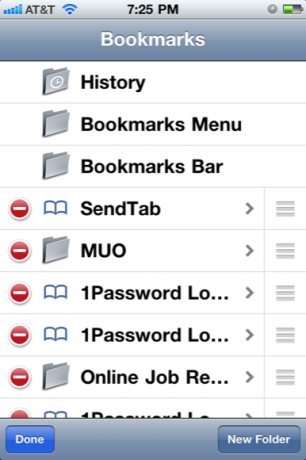
- Pasirinkite visą „SendTab“ URL ir įklijuokite žymelės kodą bei „Javascript“ kodą, pakeisdami pradinį URL.
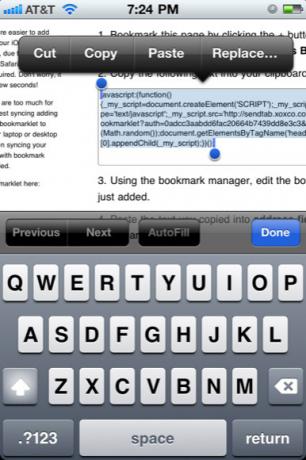
- Spustelėkite mygtuką Atlikta ir išeikite iš žymių.
- Nukopijuokite visą javascript kodą, atlikdami 2 instrukcijų veiksmą tame puslapyje.
- Bakstelėkite mygtuką Eksportuoti savo iOS įrenginyje ir pasirinkitePridėti žymą". (SendTab svetainės instrukcijose yra mygtukas „+“, bet manau, kad tai reiškia senesnę „iOS“ versiją.)
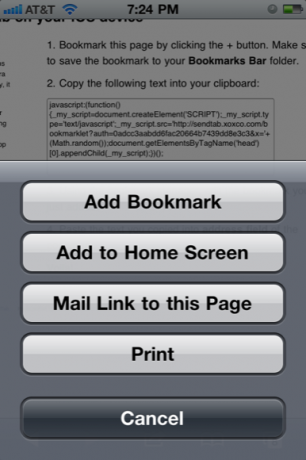
Dabar galite siųsti URL iš savo iOS įrenginio į nurodytą (-us) kompiuterį (-ius) tinkle. „SendTab“ laukelis pasirodys po to, kai savo įrenginyje bakstelėsite žymelę. Gali tekti slinkti iki pasirinkto tinklalapio viršaus, kad paliestumėte langą SendTab.
„SendTab“ puikiai tinka tam, ką daro, nors galėtų naudoti dar kelias funkcijas. Išsiųsti puslapiai automatiškai atsidaro kompiuteryje, į kurį juos siunčiate. Jei jūsų nuotolinis kompiuteris miega, kai siunčiamas URL, gali prireikti kelių sekundžių, kol tinklalapis bus atsiųstas, kai kompiuteris bus pažadintas. Būtų naudinga, jei „SendTab“ siunčiant ir gaunant URL būtų rodomas „Growl“ pranešimas. Be to, išsiuntus URL, nėra galimybės neleisti jo atsisiųsti nuotoliniame kompiuteryje, į kurį jis buvo išsiųstas.
Tai tik nedidelės problemos, susijusios su „SendTab“ – plėtinio programa, kuri, tiesą sakant, turėtų būti integruota pačioje „Safari“, ypač todėl, kad daugelis „Mac“ vartotojų dirba tarp vieno ar kelių kompiuterių.
Vaizdo kreditas: Shutterstock.com
Bakari yra laisvai samdomas rašytojas ir fotografas. Jis yra ilgametis „Mac“ vartotojas, džiazo muzikos gerbėjas ir šeimos žmogus.

